"Sto usando un iPhone e un MacBook Pro, per mesi non sono riuscito a sincronizzare le note sui miei dispositivi, ho note importanti su tutti i miei dispositivi, quindi devo unirle tutte, ma come risolvere questo problema ?"
In generale, i clienti Apple godono della comodità di sincronizzare note e altri dati utilizzando iCloud e di mantenere i file accessibili ovunque.
Tuttavia, iCloud tende ad essere imprevedibile. Se hai problemi con Note sull'iPhone non sincronizzate, non sei solo. Inoltre, puoi trovare i suggerimenti per la risoluzione dei problemi in questo post.
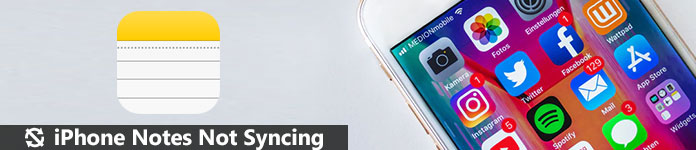
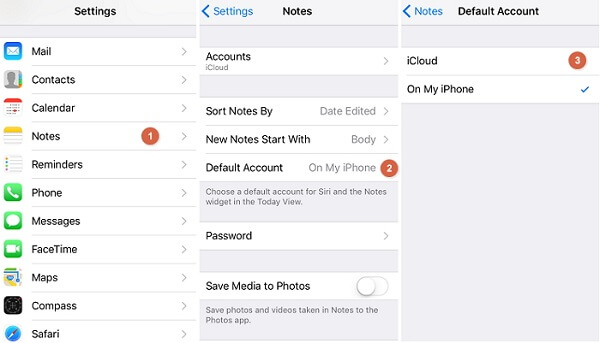
A volte, le tue note non sono state caricate su iCloud, quindi le note di iPhone non si sincronizzano con Mac o altre macchine. La soluzione è semplice, caricando le tue note su iCloud.
Passo 1 Aprire il Impostazioni profilo app dalla schermata principale, tocca il tuo account Apple e vai su Note -> Account predefinito.
Passo 2 Se l' Sul mio iPhone opzione è abilitata, passa a iCloud.
Passo 3 Collega il tuo iPhone a una rete Wi-Fi e esegui il backup delle note dell'iPhone su iCloud. Quindi controlla se le note dell'iPhone non sincronizzate sono corrette.
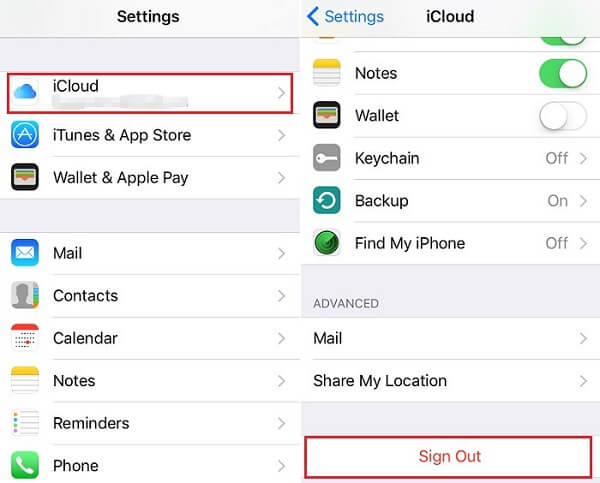
iPhone potrebbe essere bloccato in alcune modalità e l'account iCloud non è disponibile. In questi casi, il semplice accesso di nuovo al tuo account potrebbe risolvere il problema che iPhone non sincronizza.
Passo 1 Tocca il tuo nome in Impostazioni profilo app, vai a iCloud e tocca il tuo account.
Passo 2 Se richiesto, inserisci la password associata all'account. Quindi tocca il Esci pulsante.
Passo 3 Attendi qualche secondo, vai alla schermata delle impostazioni di iCloud e tocca Accedi pulsante.
Passo 4 Inserisci l'account iCloud e la password per accedere al tuo computer Mac. Ora riprova a provare se le note si stanno sincronizzando tra iPhone e Mac.
Nota: se hai dimenticato il tuo account iCloud, basta cambia l'account iCloud per la sincronizzazione delle note su iPhone.
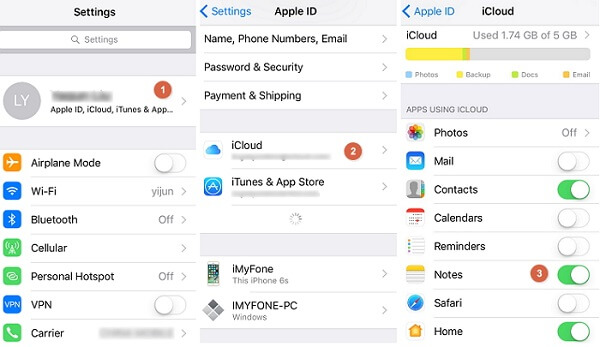
A volte, puoi disabilitare l'opzione Note in iCloud. Pertanto, non è possibile ottenere note per iPhone su Mac.
Passo 1 Aprire il Impostazioni profilo app e tocca il tuo account Apple.
Passo 2 Vai su iCloud, scorrere verso il basso e trovare il Note opzione. Se è disabilitato, spostare l'interruttore verso destra e abilitarlo.
Passo 3 Una volta che il tuo iPhone si connette a una rete, le note di iPhone si sincronizzeranno con il Mac.
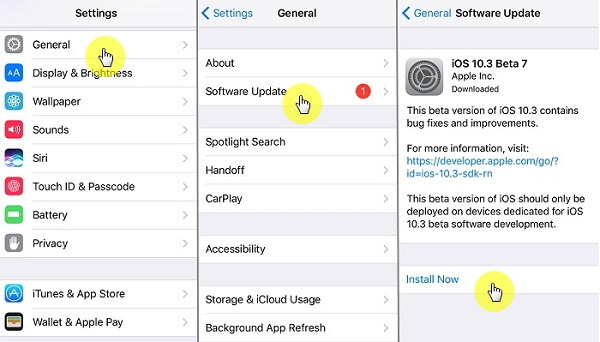
I sistemi operativi obsoleti potrebbero portare a una varietà di problemi, tra cui iPhone non sincronizzare le note. Se riscontri questo problema, potrebbe essere il momento di farlo aggiorna iOS.
Passo 1 Tocca il tuo nome in Impostazioni profilo app.
Passo 2 Vai su Generale -> Aggiornamento software, e iPhone rileverà automaticamente l'aggiornamento disponibile se il tuo dispositivo è online.
Passo 3 Clicca il Ora l'installazione e segui le istruzioni sullo schermo per ottenere l'ultimo iOS.
Passo 4 Al termine, il tuo iPhone si riavvierà e potrai sincronizzare i tuoi dati tra iPhone e Mac.
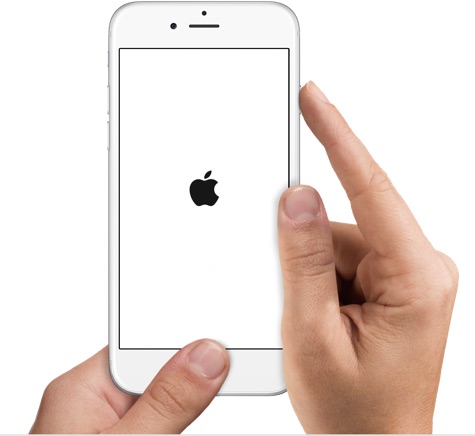
Troppi dati inutili potrebbero impedire al tuo iPhone di funzionare correttamente. Al momento, il semplice riavvio del tuo iPhone potrebbe aiutarti a sbarazzarti delle note dell'iPhone che non si sincronizzano.
iPhone X e versioni successive: tieni premuto il tasto Lato pulsante e volume giù or Volume su fino a quando non vedi il cursore. Sposta il cursore per spegnere il dispositivo. Attendere almeno 20 secondi. Premi il pulsante laterale fino a quando appare il logo Apple.
iPhone 8/7: continua a premere il tasto Lato pulsante e quindi spostare il dispositivo di scorrimento per spegnere il tuo iPhone. Dopo che lo schermo è completamente nero, premere il tasto Lato per alcuni secondi per accendere il dispositivo.
iPhone 6 e precedenti: tieni premuti entrambi Lato e la Casa pulsanti. Quindi trascina il Spegnimento dispositivo di scorrimento per spegnere il dispositivo. Quindi accendi il tuo iPhone.
Non perdere: iPhone continua a riavviarsi? Ecco il fisso.
Se hai provato le soluzioni sopra, il problema delle note che non si sincronizzano tra iPhone e Mac, ti consigliamo di utilizzare un'alternativa a iCloud.
Aiseesoft FoneTrans è un metodo affidabile per sincronizzare le note tra iPhone e computer con funzionalità estese, come:
FoneTrans - Miglior trasferimento di file iOS

Questo post ti ha mostrato come risolvere il problema della mancata sincronizzazione delle note dell'iPhone. Come puoi vedere, esistono diversi metodi per aiutarti a sbarazzarti del problema